-
笔记本电脑怎么重装系统Win10-重装笔记本系统的方法
- 时间:2024-02-09 08:25:51 来源:win系统下载网 人气:41
不少用户因为笔记本电脑携带起来方便而选择使用,不过随着使用时间的增长,电脑可能会因为各种原因,如系统崩溃、病毒感染或性能下降,需要重新安装操作系统,这时候我们要如何去操作呢?其实并不困难,下面就和系统之家小编一起来看看吧。
推荐下载
系统之家装机大师
安装方法
1. 首先,下载系统之家装机大师;下载完毕后,关闭所有的杀毒软件,然后打开软件,软件会进行提示,仔细阅读后,点击我知道了进入工具。
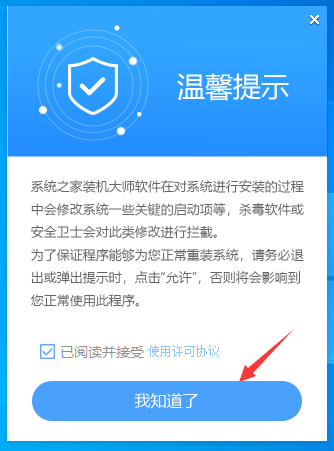
2. 进入工具后,工具会自动检测当前电脑系统的相关信息,点击下一步。

3. 进入界面后,用户可根据提示选择安装Windows10 64位系统。注意:灰色按钮代表当前硬件或分区格式不支持安装此系统。

4. 选择好系统后,等待PE数据和系统的下载。
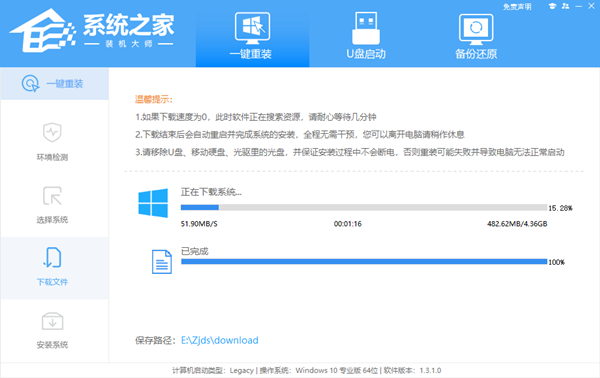
5. 下载完成后,系统会自动重启系统。
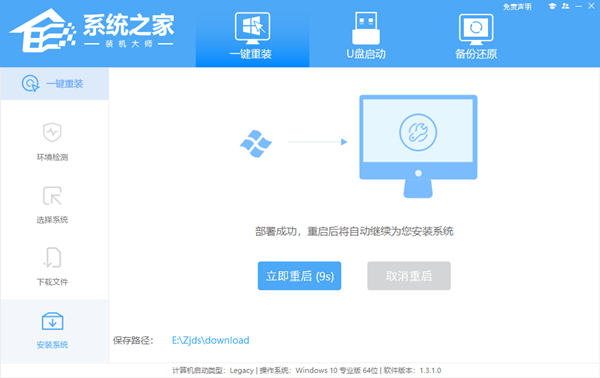
6. 重启系统后,系统会默认进入PE环境,进入后,系统将会自动进行备份还原,等待完成。
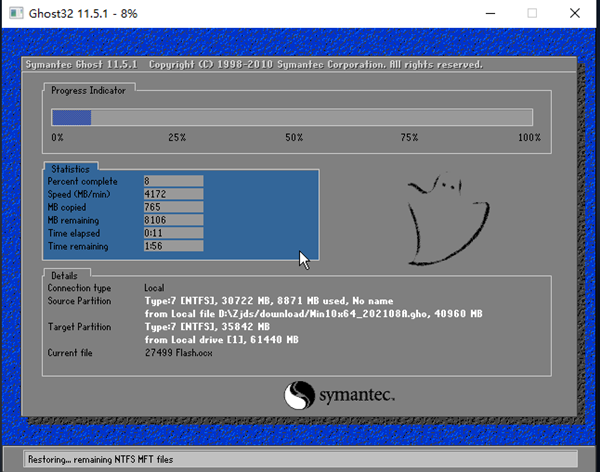
7. 系统备份还原完成后,会开始系统自动安装,安装完成自动重启后即可进入系统。
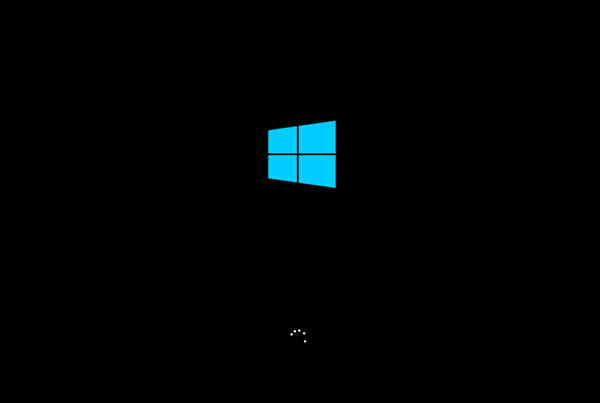
以上就是系统之家小编为你带来的关于“笔记本电脑怎么重装系统Win10-重装笔记本系统的方法”的全部内容了,希望可以解决你的问题,感谢您的阅读,更多精彩内容请关注系统之家官网。
相关文章
-
 有时候我们在使用打印机时会对属性进行设置,而最近有一些小伙伴在设置的时候却发现无法进行保存,从而导致设置失败,那么我们在遇到这种情况应该如何去解决呢?其实操作起来并不困难,下面就和小编一起来看看解决的方法吧。 打印机服务器属性无法保存解决方法 1. 右击桌面上的“此电脑”,选择菜单中的“管理...2024-03-24
有时候我们在使用打印机时会对属性进行设置,而最近有一些小伙伴在设置的时候却发现无法进行保存,从而导致设置失败,那么我们在遇到这种情况应该如何去解决呢?其实操作起来并不困难,下面就和小编一起来看看解决的方法吧。 打印机服务器属性无法保存解决方法 1. 右击桌面上的“此电脑”,选择菜单中的“管理...2024-03-24 -
 有时候我们在使用打印机时会对属性进行设置,而最近有一些小伙伴在设置的时候却发现无法进行保存,从而导致设置失败,那么我们在遇到这种情况应该如何去解决呢?其实操作起来并不困难,下面就和小编一起来看看解决的方法吧。 打印机服务器属性无法保存解决方法 1. 右击桌面上的“此电脑”,选择菜单中的“管理...2024-03-24
有时候我们在使用打印机时会对属性进行设置,而最近有一些小伙伴在设置的时候却发现无法进行保存,从而导致设置失败,那么我们在遇到这种情况应该如何去解决呢?其实操作起来并不困难,下面就和小编一起来看看解决的方法吧。 打印机服务器属性无法保存解决方法 1. 右击桌面上的“此电脑”,选择菜单中的“管理...2024-03-24 -

Win10无法更改为家庭计算机怎么办-Win10设置家庭计算机失败的解决方法
家庭计算机设置通常提供了一些特定的功能,比如家庭组共享,这些功能对于希望在家庭网络环境中轻松共享文件和打印机的用户来说非常有用,但最近有的用户在电脑进行操作的时候,被提示无法设定,那么这应该如何去解决呢?下面不妨一起来看看吧。 Win10设置家庭计算机失败的解决方法 1. 按 Win + S...2024-03-23 -

Win10如何禁止dpi缩放-Win10禁止dpi缩放的方法
DPI(每英寸点数)缩放是一种用于调整屏幕上内容大小的功能,以便用户可以根据自己的视力和阅读习惯来获得最佳的显示效果。然而,有些情况下,用户可能希望禁止DPI缩放,以确保应用程序或游戏能够以特定的分辨率运行,下面就一起来看看小编是如何操作的吧。 Win10禁止dpi缩放的方法 1. 按下Wi...2024-03-23